Como alterar e redefinir a senha raiz esquecida no Rhel 9
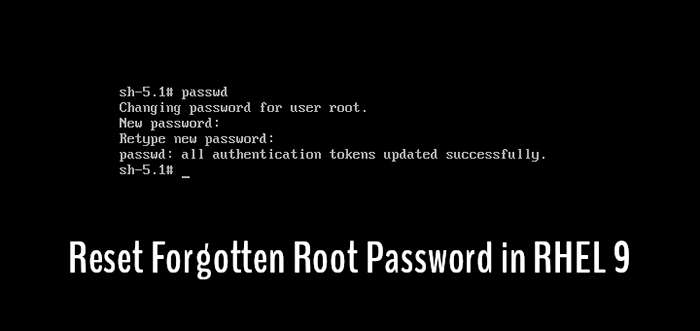
- 1184
- 268
- Randal Kuhlman
Enquanto a instalação do RHEL 9, o instalador recomenda que escolhemos uma senha complexa e, ao tornar a senha complexa o suficiente, as chances de esquecer nossa senha são bastante altas. E as coisas ficam ainda mais complexas quando seu usuário nem é adicionado ao roda Grupo (que permite ao usuário normal elevar os privilégios de raiz por uma pequena quantidade de tempo).
Este tutorial o guiará sobre como você pode alterar sua senha raiz esquecida em 3 cenários e temos certeza de que você poderá recuperar sua senha esquecida no final deste guia.
Método 1: Alteração da senha raiz no RHEL 9
Portanto, se você é um usuário root e deseja alterar sua senha raiz existente, pode realizar esta tarefa com um único comando.
# passwd
 Alterar senha de raiz no RHEL 9
Alterar senha de raiz no RHEL 9 E pedirá que você insira sua nova senha raiz. Para confirmação, ele pedirá novamente a entrada da nova senha e lançará uma mensagem dizendo “Todos os tokens de autenticação são atualizados com sucesso”.
Método 2: Alterando a senha raiz como usuário sudo
Para a maioria, este será o caso em que o usuário é adicionado ao roda grupo e deseja alterar a senha raiz. Felizmente, você pode alterar sua senha root, mesmo que não saiba o atual.
Para alterar sua senha raiz como um roda Usuário do grupo, utilize o comando fornecido:
$ sudo passwd root
 SUDO Usuário Alterar senha root
SUDO Usuário Alterar senha root Primeiro, você será solicitado a inserir sua senha de usuário e, depois disso, poderá alterar sua senha root inserindo -a duas vezes e para confirmação.
Método 3: Alterando a senha raiz esquecida no Rhel 9
Este método é para aqueles que não são usuários de root ou seu usuário local não é adicionado ao Roda grupo e ainda deseja mudar ou redefinir sua senha raiz esquecida.
Este é o método mais complexo e, ao usar esse método, leia os comandos duas vezes antes de aplicá -los, pois estaremos lidando Grub.
Etapa 1: insira o modo de edição do grub
Entrar Grub Editar modo, primeiro, temos que reiniciar nosso sistema. Quando você vê Grub 2 tela, pressione o 'e' Chave para interromper o processo de inicialização.
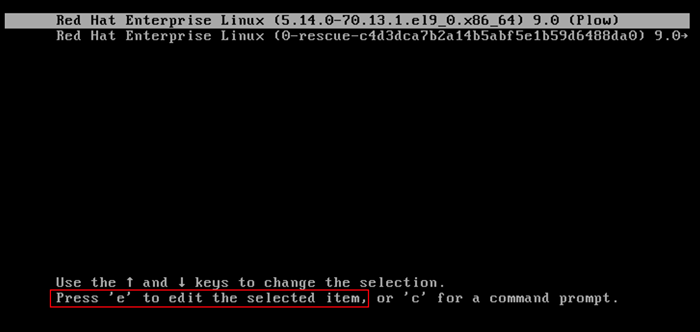 Rhel Grub Boot Menu
Rhel Grub Boot Menu Depois de pressionar 'e', Ele nos mostrará parâmetros de inicialização do kernel.
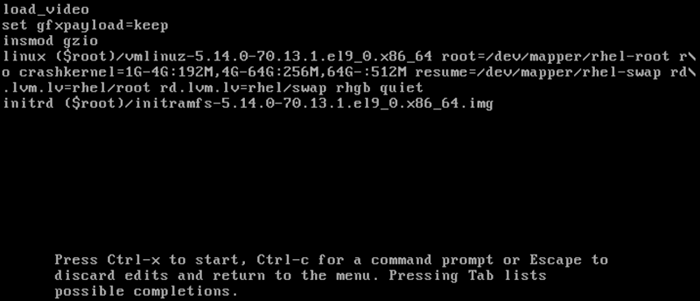 Parâmetros de inicialização do kernel
Parâmetros de inicialização do kernel Etapa 2: Editar parâmetros de inicialização do kernel
Depois de entrar Núcleo Parâmetros de inicialização, vá para o final da linha que começa com Linux. A maneira mais fácil de fazer isso é o primeiro a ir para a linha que começa com Linux e pressione Ctrl + e para pular para o fim da linha.
 Veja os parâmetros de inicialização do kernel
Veja os parâmetros de inicialização do kernel Quando estiver no final da linha, adicione rd.quebrar e pressione Ctrl + x Para iniciar o sistema com parâmetros alterados.
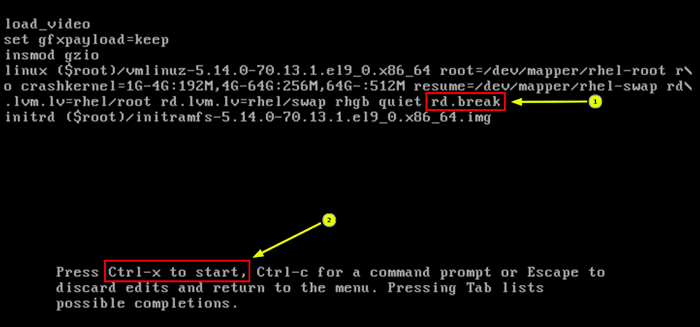 Editar parâmetros de inicialização do kernel
Editar parâmetros de inicialização do kernel Etapa 3: Redefinir senha raiz esquecida
Você receberá um prompt de modo de emergência. A partir daqui, estaremos montando nossas unidades, entrando no ambiente de chroot e alterando nossa senha raiz. Imprensa Digitar e a SH-5.1 o prompt aparecerá para um processo adicional.
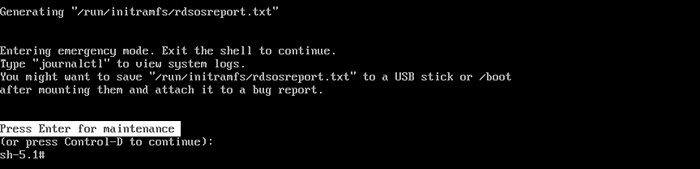 Prompt de modo de emergência RHEL
Prompt de modo de emergência RHEL Por padrão, o sistema de arquivos é montado como somente leitura em /sysroot diretório. Ao usar os comandos especificados, nós os remontaremos para torná -los graváveis e alterar nossa senha.
# Mount -o Remount, RW /Sysroot
Após a montagem de unidades, vamos entrar em chroot ambiente que nos permitirá fazer alterações diretamente nos arquivos do sistema.
# chroot /sysroot
Por fim, podemos alterar nossa senha raiz utilizando o comando fornecido:
# passwd
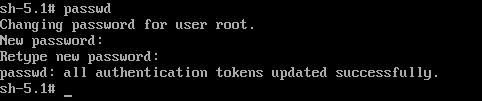 Alterar senha raiz esquecida no Rhel 9
Alterar senha raiz esquecida no Rhel 9 Depois de alterar a senha, vamos ativar Selinux Processo de Relabeling na próxima inicialização do sistema.
# tocar /.Autorelabel
Importante: Não estamos executando scripts aqui, então certifique -se de usar /.Autorelabel corretamente.
Depois de alterar a senha e a reabastecimento, vamos sair do ambiente Chroot pelo comando fornecido:
# saída
Da mesma forma, para sair do SH-5.1 Prompt, usaremos o comando fornecido:
# saída
Etapa 4: Verifique a senha root
Para verificar se alteramos com sucesso nossa senha raiz ou não, efetue login como usuário normal e abra o emulador de terminal e execute um shell interativo como raiz, Utilize o comando dado:
$ su
Digite a senha raiz recém -configurada. Para imprimir o nome de usuário associado a um ID de usuário atual, usaremos o comando fornecido:
# Quem sou eu
 Verifique o login do usuário root
Verifique o login do usuário root E vai retornar como “raiz”.
Este guia mostrou 3 métodos pelos quais você pode alterar sua senha raiz esquecida em RHEL 9. Mas se você ainda tiver alguma dúvida, fique à vontade para mencioná -las nos comentários.
- « Monitorix - Um sistema Linux e ferramenta de monitoramento de rede
- Os 7 principais aplicativos a serem instalados para sua instância NextCloud »

